windows10系统edge浏览器无法访问页面的解决办法:首先打开运行,找到相关文件备份删除;然后在Cortana中输入Windows PowerShell,单击右键,选择【以管理员身份运行】;接着完成相关命令;最后重置浏览器即可。
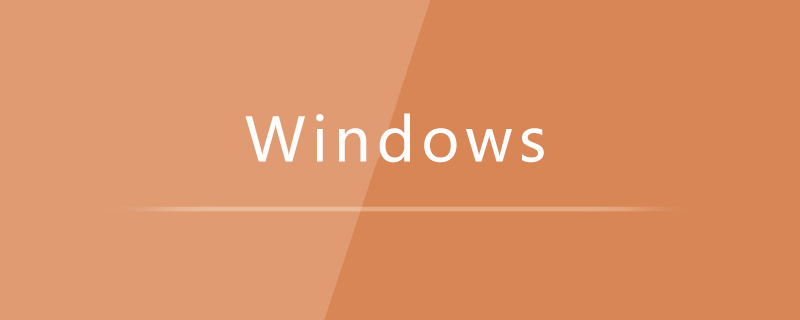
本文操作环境:Windows7系统,Microsoft Edge2020版本,Dell G3电脑。
windows10系统edge浏览器无法访问页面的解决办法:
1、首先我们按下 Win+R热键打开运行,然后在框中输入:%USERPROFILE%\AppData\Local\Packages ,找到“Microsoft.MicrosoftEdge_8wekyb3d8bbwe”后,先将其备份,然后右键进行删除。(如果无此文件夹忽略这步骤)
2、在Cortana中输入Windows PowerShell,单击右键,选择【以管理员身份运行】;
3、键入“Get-AppXPackage -AllUsers -Name Microsoft.MicrosoftEdge | Foreach {Add-AppxPackage -DisableDevelopmentMode -Register “$($_.InstallLocation)\AppXManifest.xml” -Verbose}”,回车;
4、等待命令完成,重启后在开始菜单中找到Microsoft Edge浏览器;
5、通过上述步骤进行操作后我们就将Edge浏览器重置了,重置后使用edge尝试打开网页,查看是否解决问题;
6、若问题还是存在则使用其他浏览器进行查看,是否也会出现同样问题,若有同样问题,有时候会出现网页打不开的现象,那么则可以考虑出现该问题是由于网络不稳定的原因所致,如果使用无线的用户则保持设备与无线路由器的距离,保持wifi信号稳定!
相关学习推荐:windows服务器运维教程
以上是windows10系统edge浏览器无法访问页面怎么办的详细内容。更多信息请关注PHP中文网其他相关文章!

热AI工具

Undresser.AI Undress
人工智能驱动的应用程序,用于创建逼真的裸体照片

AI Clothes Remover
用于从照片中去除衣服的在线人工智能工具。

Undress AI Tool
免费脱衣服图片

Clothoff.io
AI脱衣机

AI Hentai Generator
免费生成ai无尽的。

热门文章

热工具

DVWA
Damn Vulnerable Web App (DVWA) 是一个PHP/MySQL的Web应用程序,非常容易受到攻击。它的主要目标是成为安全专业人员在合法环境中测试自己的技能和工具的辅助工具,帮助Web开发人员更好地理解保护Web应用程序的过程,并帮助教师/学生在课堂环境中教授/学习Web应用程序安全。DVWA的目标是通过简单直接的界面练习一些最常见的Web漏洞,难度各不相同。请注意,该软件中

VSCode Windows 64位 下载
微软推出的免费、功能强大的一款IDE编辑器

MinGW - 适用于 Windows 的极简 GNU
这个项目正在迁移到osdn.net/projects/mingw的过程中,你可以继续在那里关注我们。MinGW:GNU编译器集合(GCC)的本地Windows移植版本,可自由分发的导入库和用于构建本地Windows应用程序的头文件;包括对MSVC运行时的扩展,以支持C99功能。MinGW的所有软件都可以在64位Windows平台上运行。

ZendStudio 13.5.1 Mac
功能强大的PHP集成开发环境

WebStorm Mac版
好用的JavaScript开发工具




